新安装的Win11卡在登录界面怎么办?近日,有用户在更新电脑系统、安装Win11系统时,遇到新安装的电脑系统卡在登录界面,无法进入系统正常操作的情况。这很令人困惑。针对这种情况,小编整理了以下三种解决方案,我们一起来看看。
方法一:
1。首先重新启动计算机并按住键盘上的“Shift”键。
2。然后在新界面中选择“查看高级修复选项”----“故障排除”----“高级选项”----“启动设置”。
3。然后点击右下角的“重新启动”选项,在出来的安全界面中按“F4”即可进入安全模式。
4。进入安全模式后,按快捷键“WIN+R”,在对话框中输入cmd。

5。输入netshwinsockreset并按Enter键。完成操作后,重新启动电脑,一切就完成了。

方法二:
1。首先我们可以尝试使用电源键重新启动电脑,看看是否可以通过重新启动来解决。
2。如果无法解决问题,请连续重新启动计算机3次以上,进入高级修复选项,然后选择“疑难解答”。
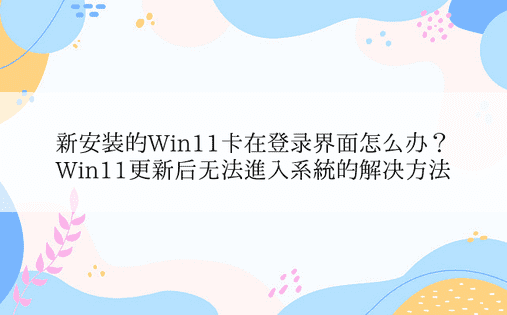
3。进入疑难解答程序后,选择“高级选项”。

4。然后在高级选项中选择“卸载更新”。

方法三:
安装的Win11系统可能有问题,所以最快的方法就是使用软件【安装大师】帮你一键重装系统。 推荐系统下载:Microsoft Win11 22H2正式版
安装方式:
为您提供两种安装方式,本地硬盘安装是最简单的安装方式(其他安装方式很容易导致蓝屏或其他问题)。建议在使用硬盘安装之前先制作一个U盘启动工具。如果硬盘安装失败,或者你的电脑无法开机、卡在欢迎界面、无法进入桌面、蓝屏等,那么你需要选择U盘重装系统。 。
温馨提示:重装系统时,当前系统盘(一般是C盘)会被格式化。请务必提前备份C盘和桌面数据。
1。硬盘安装(注:禁止插入U盘)
首先下载本网站的系统iso文件,并将iso文件解压到D盘或者其他盘。切记不要解压到桌面或者C盘。
关闭电脑中所有杀毒软件,否则安装很容易失败,然后双击【硬盘安装(推荐).exe】;

点击【立即重新安装系统】,整个安装过程将自动进行,无需人工干预。整个安装过程大约需要5-20分钟。
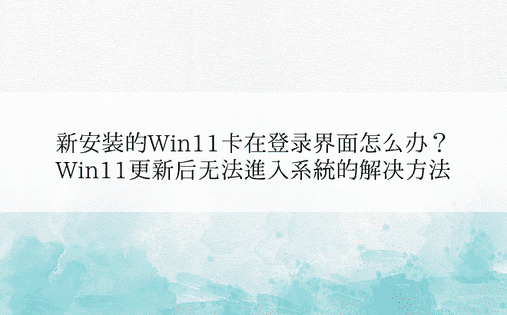
2。从U盘重新安装系统
2。 U盘启动工具安装:U盘重装win11系统教程
感谢您选择本系统。如果您在安装过程中有任何疑问,请加入QQ群:472493674并及时联系我们的客服。
相关阅读:安装Win11系统推荐版本_安装Win10系统推荐版本
以上就是小编为大家带来的《新安装的Win11卡在登录界面怎么办?》的全部内容。我希望它能解决你的问题。感谢您的阅读。更多精彩内容请关注官方网站。